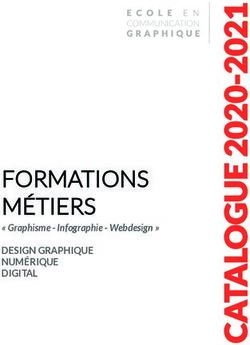ONE521 Proximus Interface Web WIFI Mode d'emploi - Edition 1.3fr 24 Mai 2018
←
→
Transcription du contenu de la page
Si votre navigateur ne rend pas la page correctement, lisez s'il vous plaît le contenu de la page ci-dessous
ONE521 Proximus Interface Web WIFI
Mode d’emploi
Edition 1.3fr
24 Mai 2018
Le Chavez, 13 Avenue Morane Saulnier, 78140 Vélizy-Villacoublay, France
Phone: +33 (0)1.77.71.12.00 Fax: +33 (0)1.77.71.13.00ONE521 Proximus Interface Web Wifi
1 ONE521 Interface Web Wifi
Ce document décrit l'interface web du ONE521.
Ce qui suit donne un aperçu de ce document :
• 1.1 - Introduction sur page 3
• 1.2 - Connexion à l'appareil sur page 3
• 1.3 - Informations système sur page 7
• 1.4 - Réseau sans fil sur page 8
• 1.5 - Diagnostics sur page 19
• 1.6 - Gestion des utilisateurs sur page 20
• 1.7 - Déconnexion sur page 21
Page 2
www.oneaccess-net.com
©Copyright OneAccess - OneAccess SA au capital de 3 074 612€ - RCS Versailles B 439 441 999ONE521 Proximus Interface Web Wifi
1.1 Introduction
• L'interface Web permet à l'utilisateur de configurer les paramètres du réseau sans fil.
• Il est également possible d'effectuer des fonctions de diagnostic de base, à savoir ping et traceroute.
1.2 Connexion à l'appareil
• Si le périphérique a une configuration par défaut, l'adresse IP 192.168.1.1 peut être utilisée pour se connecter;
section 1.2.1 - Périphérique avec configuration par défaut sur page 4 explique la procédure de connexion
• Si le périphérique a été (re) configuré avec une autre adresse IP, reportez-vous à
section 1.2.2 - Périphérique avec une onfiguration non définie par défaut on page 5.
Cette section explique comment l'adresse IP avec laquelle vous vous connectez peut être récupérée.
Page 3
www.oneaccess-net.com
©Copyright OneAccess - OneAccess SA au capital de 3 074 612€ - RCS Versailles B 439 441 999ONE521 Proximus Interface Web Wifi
1.2.1 Périphérique avec configuration par défaut
• Connectez-vous à l'appareil à l'aide d'un câble Ethernet.
• Connectez le câble Ethernet à l'un des ports du commutateur Ethernet, étiquetés ETH 0/0
jusqu'à ETH 0/3, avec l'adresse IP de la passerelle comme indiqué sur l'étiquette au bas du
CPE. Par défaut, c'est 192.168.1.1.
• Démarrer un navigateur Web et entrer l'adresse IP de la passerelle dans la barre d'adresse du navigateur.
- Si cela ne fonctionne pas, reportez-vous à la section 1.2.2 - Device with Non-Default Configuration
on page 5 pour trouver l'adresse IP de la passerelle.
• L'écran de connexion suivant apparaîtra:
• Le nom d'utilisateur par défaut est Utilisateur, comme indiqué dans la figure ci-dessus
• Entrez le mot de passe comme indiqué sur l'étiquette au bas du CPE, puis cliquez sur le bouton Connexion.
La figure suivante est un exemple de l'étiquette:
• Après la connexion, la page Informations système s'affiche.
Notez que, au bas de chaque page, la langue de l'interface web peut être changée en anglais, français
ou néerlandais, en cliquant sur le lien correspondant, English, Français ou Nederlands.
Notez que ces liens ne sont pas toujours visibles dans les figures de ce mode d'emploi.
Page 4
www.oneaccess-net.com
©Copyright OneAccess - OneAccess SA au capital de 3 074 612€ - RCS Versailles B 439 441 999ONE521 Proximus Interface Web Wifi
1.2.2 Périphérique avec une configuration non définie par défaut
• Si l'appareil a été (re) configuré avec une autre adresse IP, il n'est pas possible d'utiliser
192.168.1.1 pour se connecter (il s'agit de l'adresse IP de la passerelle par défaut comme indiqué
au point 1.2.1 - Appareil avec configuration par défaut à la page 4).
• Si c'est le cas, la meilleure approche consiste à trouver l'adresse IP de la passerelle configurée
à partir de votre PC et d'utiliser cela comme référence pour se connecter.
• Pour connaître l'adresse IP de la passerelle actuellement utilisée par votre ordinateur, reportez-
vous au mode d'emploi de votre système d'exploitation.
La procédure suivante explique comment trouver l'adresse IP de la passerelle dans Windows 7.
Step Action
1
Faites un clic droit sur l'icône du réseau dans le coin inférieur droit de votre écran
et sélectionnez Open Network and Sharing Center:
This opens the Network and Sharing Center window.
2 In the Network and Sharing Center window, click on Change adapter settings:
This opens the Network Connections window.
Page 5
www.oneaccess-net.com
©Copyright OneAccess - OneAccess SA au capital de 3 074 612€ - RCS Versailles B 439 441 999ONE521 Proximus Interface Web Wifi
Step Action
3 In the Network Connections window, double-click the active network connection.
This opens the status window of the active network connection; for example:
4 In this window, click the Details button.
This opens the Network Connection Details window:
L'un des éléments affichés dans cette fenêtre est l'adresse IPv4 Default Gateway; c'est
192.168.0.1 dans cet exemple.
5 Utilisez cette adresse comme adresse IP de la passerelle pour vous connecter à
l'appareil.
.
Page 6
www.oneaccess-net.com
©Copyright OneAccess - OneAccess SA au capital de 3 074 612€ - RCS Versailles B 439 441 999ONE521 Proximus Interface Web Wifi
1.3 Informations sur le système
• Après la connexion, the System Information window is shown:
• Pour actualiser les informations sur la page, cliquez sur le Reload Page button
en haut à droite de la page.
• Utilisez les boutons en haut à droite de la page pour la gestion des utilisateurs et la déconnexion;
faire référence à:
- 1.6 - Gestion des utilisateurs sur page 20
- 1.7 - Déconnexion sur page 21
Notez que ces boutons sont présents sur toutes les pages Web.
Page 7
www.oneaccess-net.com
©Copyright OneAccess - OneAccess SA au capital de 3 074 612€ - RCS Versailles B 439 441 999ONE521 Proximus Interface Web Wifi
1.4 Réseau sans fil
• 1.4.1 - Quelques remarques à garder à l'esprit
• 1.4.2 - Radio on page 10
• 1.4.3 - SSID on page 16
1.4.1 Quelques remarques à garder à l'esprit
Il y a un certain nombre de choses qui peuvent affecter les performances du WiFi, telles que:
• Interférences et obstructions
• Fréquence sans fil, canal de fréquence et largeur de canal
• Spectre sans fil
• Puissance de transmission
Bande de fréquence
• Le ONE521 peut utiliser 2 bandes de fréquences WiFi: 2.4GHz et 5GHz.
• La bande 2,4 GHz offre une meilleure portée; il gère les obstacles mieux que 5.0GHz.
Bien que 5GHz offre un débit beaucoup plus rapide pour une performance maximale, il ne gère pas les
obstructions et le bruit de canal aussi bien.
• L'inconvénient de 2,4 GHz est que cette fréquence est utilisée pour beaucoup de choses:
téléphones sans fil, moniteurs de bébé, micro-ondes, ouvre-portes de garage, etc. Et parce qu'il y
a plus de réseaux Wifi 2.4GHz, les canaux de fréquences peuvent devenir encombrés.
• Les interférences, causées par d'autres dispositifs, et les obstructions, comme les murs et les
arbres ou les gros objets métalliques, affectent grandement la portée et la qualité du signal sans fil.
• Si la plus grande distance est l'objectif principal, il est conseillé d'utiliser la bande de 2,4 GHz.
Chaînes
• Les fréquences 2,4 GHz et 5 GHz ont chacune leur propre ensemble de canaux.
• Les canaux surchargés produisent des signaux de faible qualité qui entraînent des problèmes
d'instabilité et de connectivité intermittente. La qualité du signal peut souvent être augmentée en
changeant le canal.
• S'il existe de nombreux réseaux sans fil 2,4 GHz et que les performances sans fil ne sont pas
fiables, essayez d'abord de changer de canal; les canaux 1,6 et 11 sont préférables pour la bande
2,4 GHz, car avec une largeur de canal de 20 MHz, ces canaux ne se chevauchent pas.
Si après la modification du canal, la connexion n'est toujours pas fiable, il peut être préférable de
passer à la bande 5 GHz. 5GHz n'est pas aussi fort pour pénétrer les obstacles, mais la qualité du
lien peut être très bonne car il y a moins d'utilisateurs diffusant sur cette fréquence.
Page 8
www.oneaccess-net.com
©Copyright OneAccess - OneAccess SA au capital de 3 074 612€ - RCS Versailles B 439 441 999ONE521 Proximus Interface Web Wifi
Channel width
• La largeur du canal contrôle essentiellement la largeur du signal pour le transfert des données.
• Par défaut, la fréquence 2,4 GHz utilise une largeur de canal de 20 MHz; pour la fréquence 5 GHz,
le réglage par défaut est Auto (voir plus bas).
• Une largeur de canal de 20 MHz est suffisamment large pour couvrir un canal.
• Il est possible de lier deux canaux de 20 MHz ensemble, formant une largeur de canal de 40 MHz;
ceci en théorie permet une plus grande vitesse et des taux de transfert plus rapides.
Cependant, si deux canaux sont collés ensemble, et que ces canaux sont encombrés de bruit et
d'interférence, la connexion ne sera pas aussi stable, ce qui entraînera une baisse des
performances.
Ainsi, dans les zones encombrées avec beaucoup de bruit de fréquence et d'interférences, un seul
canal de 20 MHz sera plus stable, ce qui se traduira par de meilleures performances.
• En général, une largeur de canal de 40 MHz est préférable d'utiliser des bandes 5 GHz ou
des bandes de 2,4 GHz non encombrées.
• Une largeur de canal de 80 MHz est prise en charge lorsque la bande de fréquences 5 GHz est
utilisée et que le mode alternatif est sélectionné.
Puissance de transmission
• En plus de changer de canal ou de fréquence, vous pouvez parfois obtenir plus de stabilité sans fil
en modifiant la puissance de transmission de la diffusion sans fil.
• La puissance d'émission sur le ONE521 est réglée par défaut sur la valeur maximale, 100%.
• Limiter la puissance d'émission peut être nécessaire si les interférences entre cellules voisines
doivent être réduites.
Page 9
www.oneaccess-net.com
©Copyright OneAccess - OneAccess SA au capital de 3 074 612€ - RCS Versailles B 439 441 999ONE521 Proximus Interface Web Wifi
1.4.2 Radio
• Clicking WIRELESS NETWORK => RADIO à gauche, montre le Radio Parameters window:
• Sur cette page, les paramètres sans fil de l'appareil peuvent être configurés.
• L'interface 2,4 GHz et l'interface 5 GHz peuvent être activées ou désactivées avec les touches coulissantes
Network Enable.
• Lorsque vous modifiez les paramètres, vous devez confirmer avec le bouton Appliquer en bas
de la page.
• To cancel the change, click the Cancel button at the bottom of the page.
Page 10
www.oneaccess-net.com
©Copyright OneAccess - OneAccess SA au capital de 3 074 612€ - RCS Versailles B 439 441 999ONE521 Proximus Interface Web Wifi
Interface 2.4 GHz
Les paramètres suivants peuvent être définis:
• Network Enable. Utilisez ce bouton coulissant pour allumer ou éteindre l'interface.
• Wifi Mode. Les modes Wifi suivants peuvent être sélectionnés:
- IEEE 802.11n. Ce mode prend en charge les débits de transmission jusqu'à 130 Mbits / s.
- IEEE 802.11g/n. 802.11g (up to 54 Mbps), or 802.11n (up to 130 Mbps) est utilisé, en fonction de
l'appareil connecté.
- IEEE 802.11b/g/n. 802.11b (up to 11 Mbps), 802.11g (up to 54 Mbps), or 802.11n (up to 130
Mbps) est utilisé, en fonction de l'appareil connecté. Ce sont les paramètres par défauts.
• Wifi Transmission Power. Les valeurs suivantes peuvent être sélectionnées:
- Le paramètre par défaut est: Full.
- Limiter la puissance d'émission peut être nécessaire si les interférences entre cellules
voisines doivent être réduites.
• Canal.
- Auto peut être sélectionné, pour la sélection automatique des canaux
- Les canaux 1 à 13 peuvent être sélectionnés manuellement.
- La chaîne par défaut est 11.
- Faire référence à 1.4.1 - Some Remarks to Keep in Mind on page 8 pour plus de détails.
Page 11
www.oneaccess-net.com
©Copyright OneAccess - OneAccess SA au capital de 3 074 612€ - RCS Versailles B 439 441 999ONE521 Proximus Interface Web Wifi
• Bandwidth. C'est la largeur du canal; les valeurs suivantes peuvent etre sélectionnées:
- Le paramètre par défaut est: 20 MHz.
- Avec 40MHz ci-dessus et 40MHz ci-dessous, la largeur du canal est de 40 MHz; c'est-à-
dire que 2 canaux de 20 MHz sont liés ensemble.
Au-dessus et au-dessous se référer à la bande latérale de contrôle dans le canal, si la partie
supérieure ou inférieure du canal est utilisée.
- Dans les zones encombrées avec beaucoup de bruit de fréquence et d'interférences, un
seul canal de 20 MHz sera plus stable, ce qui se traduira par de meilleures performances.
- Refer to 1.4.1 - Some Remarks to Keep in Mind on page 8 pour plus de détails.
• Bit Rate. C'est le taux de transmission; les valeurs suivantes peuvent être sélectionnées:
- Le paramètre par défaut est: Auto; c'est-à-dire que la meilleure vitesse possible sera utilisée.
Page 12
www.oneaccess-net.com
©Copyright OneAccess - OneAccess SA au capital de 3 074 612€ - RCS Versailles B 439 441 999ONE521 Proximus Interface Web Wifi
Interface 5 GHz
Les paramètres suivants peuvent être définis:
• Network Enable. Utilisez ce bouton coulissant pour allumer ou éteindre l'interface.
• Wifi Mode. Les modes peuvent être sélectionnés:
- IEEE 802.11n. Ce mode prend en charge les débits de transmission jusqu'à 130 Mbits / s.
- IEEE 802.11ac/n. 802.11n (up to 130 Mbps) or 802.11ac (up to 1 Gbps) est utilisé, en fonction
de l'appareil connecté. Ce sont les paramètres par défauts.
• Wifi Transmission Power. Les valeurs suivantes peuvent être sélectionnées:
- Le paramètre par défaut est: Full.
- Limiter la puissance d'émission peut être nécessaire si les interférences entre cellules
voisines doivent être réduites.
Page 13
www.oneaccess-net.com
©Copyright OneAccess - OneAccess SA au capital de 3 074 612€ - RCS Versailles B 439 441 999ONE521 Proximus Interface Web Wifi
• Canal.
- Les canaux suivants peuvent être sélectionnés manuellement:
- Auto peut être sélectionné, pour la sélection automatique des canaux;
ce sont les paramètres par défauts.
- Refer to 1.4.1 - Quelques remarques à garder à l'esprit sur page 8 pour plus de détails.
Page 14
www.oneaccess-net.com
©Copyright OneAccess - OneAccess SA au capital de 3 074 612€ - RCS Versailles B 439 441 999ONE521 Proximus Interface Web Wifi
• Bandwidth. C'est la largeur du canal; les valeurs suivantes peuvent être sélectionnées:
- Le paramètre par défaut est: Auto.
- Refer to 1.4.1 - Quelques remarques à garder à l'esprit sur page 8 pour plus de détails.
• Bit Rate. C'est le taux de transmission; les valeurs suivantes peuvent être sélectionnées:
- Le paramètre par défaut est: Auto; c'est-à-dire que la meilleure vitesse possible sera utilisée.
Page 15
www.oneaccess-net.com
©Copyright OneAccess - OneAccess SA au capital de 3 074 612€ - RCS Versailles B 439 441 999ONE521 Proximus Interface Web Wifi
1.4.3 SSID
• Clicking WIRELESS NETWORK => SSID à gauche, affiche la fenêtre SSID Parameters:
• Sur cette page, les paramètres SSID de l'appareil peuvent être configurés.
• SSID 1 et SSID 2 peuvent être activés ou désactivés avec les boutons coulissants derrière
Network Enable.
• Lorsque vous modifiez les paramètres, vous devez confirmer avec le bouton Apply.
• Pour annuler la modification, cliquez sur le bouton Cancel en bas de la page.
• Dans la figure ci-dessus, le SSID 2 a été désactivé. Quand il est activé, les mêmes paramètres
peuvent être définis comme pour SSID 1.
Page 16
www.oneaccess-net.com
©Copyright OneAccess - OneAccess SA au capital de 3 074 612€ - RCS Versailles B 439 441 999ONE521 Proximus Interface Web Wifi
SSID 1
Les paramètres suivants peuvent être définis:
• Network Enable. Utilisez ce bouton coulissant pour activer ou désactiver le SSID.
• WiFi Name (SSID). Entrez le nom SSID dans cette zone de texte.
• Broadcast SSID. Cocher cette case pour activer la diffusion du SSID; décochez la case pour
arrêter la diffusion.
• Band Selection. Les sélections possibles sont:
- 2,4 GHz. Dans ce cas, le SSID n'est diffusé que sur la bande 2,4 GHz.
- 5 GHz. Dans ce cas, le SSID n'est diffusé que sur la bande des 5 GHz.
- 2,4 GHz or 5 GHz. Dans ce cas, le SSID est diffusé sur les deux bandes.
• WPS. Utilisez la case à cocher pour activer ou désactiver WiFi Protected Setup (WPS).
- Lorsque la case est cochée, le paramètre suivant, Méthode, apparaît.
- Lorsque la case n'est pas cochée, la méthode reste invisible.
• Method. Utilisez la liste déroulante pour sélectionner le bouton-poussoir ou le code PIN. Selon la
sélection, d'autres paramètres supplémentaires apparaissent:
- Push Button.
› Select Push Button dans la liste déroulante.
› Click the Connect button; cela active la découverte de nouveaux appareils.
› Démarrez le processus WPS sur l'appareil qui va être authentifié; cela peut aussi être via un
WPS ou via l'option WPS des paramètres réseau sans fil de l'appareil distant.
› L'appareil peut ensuite rejoindre le domaine WLAN.
- PIN.
› Select PIN dans la liste déroulante.
› Ensuite, entrez le code PIN et l'adresse MAC du client.
› Après avoir cliqué sur le bouton Connect, l'appareil peut rejoindre le domaine WLAN.
Page 17
www.oneaccess-net.com
©Copyright OneAccess - OneAccess SA au capital de 3 074 612€ - RCS Versailles B 439 441 999ONE521 Proximus Interface Web Wifi
• Protection Mode. Utilisez la liste déroulante pour sélectionner une méthode d'authentification / de
chiffrement. Les méthodes suivantes peuvent être sélectionnées:
• WiFi Password. Entrez le mot de passe wifi dans cette zone de texte; le mot de passe reste
masqué, il n'est donc pas affiché à l'écran.
Page 18
www.oneaccess-net.com
©Copyright OneAccess - OneAccess SA au capital de 3 074 612€ - RCS Versailles B 439 441 999ONE521 Proximus Interface Web Wifi
1.5 Diagnostics
Ping or Traceroute
Sur cette page, un test ping ou traceroute peut être effectué.
Les paramètres suivants peuvent être définis:
• Target IP Address/Host. Entrez l'adresse IP ou le nom d'hôte du périphérique cible ici.
• Source IP Address. Dans la liste déroulante, l'une des adresses IP configurées sur l'appareil peut
être sélectionnée, ou peut être sélectionné. signifie que la table de routage IP sera
utilisée pour envoyer le ping; l'adresse source sera l'adresse IP de l'interface sortante.
• Packet Size. Entrez la taille des paquets utilisés pour le test ping ou traceroute ici
- La taille de paquet par défaut est de 64 octets.
- La taille du paquet doit être comprise entre 64 et 20000 octets.
- Notez que ping utilise des paquets ICMP et que traceroute utilise des paquets UDP.
• Number of Echo Requests. Entrez le nombre de paquets qui seront envoyés pour le test ici.
- Le paramètre par défaut est 5 paquets.
- Le nombre de paquets doit être compris entre 1 et 20.
• Cliquez sur le bouton Ping ou Traceroute pour lancer le test correspondant.
.
Page 19
www.oneaccess-net.com
©Copyright OneAccess - OneAccess SA au capital de 3 074 612€ - RCS Versailles B 439 441 999ONE521 Proximus Interface Web Wifi
1.6 Gestion des utilisateurs
• En haut à droite de chaque page Web, le bouton suivant est présent: .
• Lorsque vous cliquez sur ce bouton, la fenêtre suivante apparaît:
• Ici, le mot de passe d'un utilisateur peut être modifié ou supprimé.
• Pour changer le mot de passe, procédez comme suit:
- Assurez-vous que le nom d'utilisateur correct est sélectionné dans la liste déroulante Nom d'utilisateur.
- Entrez le mot de passe actuel de l'utilisateur dans le champ de texte Ancien mot de passe.
- Entrez le nouveau mot de passe dans le champ de texte Nouveau mot de passe.
- Entrez à nouveau le nouveau mot de passe dans le champ de texte Confirmer le mot de passe.
- Cliquez sur le bouton Update pour enregistrer la modification.
• Pour supprimer le mot de passe d'un utilisateur, sélectionnez le nom d'utilisateur correct, entrez le
mot de passe actuel de l'utilisateur dans le champ de texte Ancien mot de passe, puis cliquez sur
le bouton Supprimer.
• Mot de passe oublié?
Si vous avez besoin d'aide pour réinitialiser votre nom d'utilisateur et votre mot de passe, veuillez contacter
Proximus.
Page 20
www.oneaccess-net.com
©Copyright OneAccess - OneAccess SA au capital de 3 074 612€ - RCS Versailles B 439 441 999ONE521 Proximus Interface Web Wifi
1.7 Déconnecter
• En haut à droite de chaque page Web, le bouton suivant est présent: .
• Cliquez sur ce bouton pour vous déconnecter. Après cela, l'écran de démarrage,
comme indiqué dans la section 1.2 - Connexion à l'appareil à la page 3, est affiché à nouveau.
Page 21
www.oneaccess-net.com
©Copyright OneAccess - OneAccess SA au capital de 3 074 612€ - RCS Versailles B 439 441 999Vous pouvez aussi lire